Con watchOS 7, Apple ha introdotto importanti novità su Apple Watch come il monitoraggio del sonno, nuove watch face e tante altre modifiche meno note.
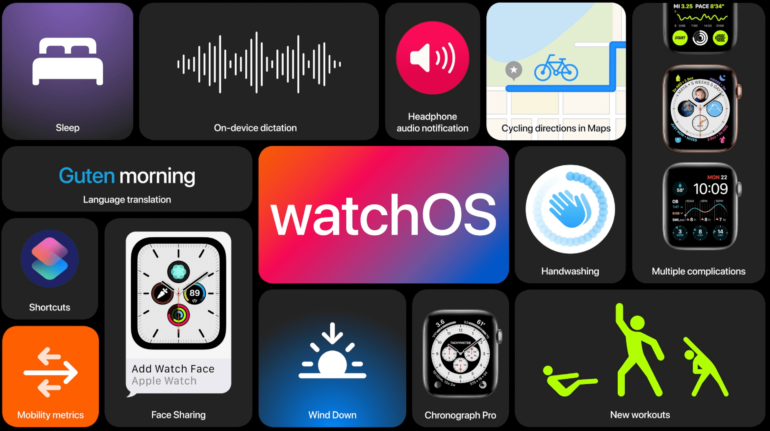
Modificare gli obiettivi Attività

Finalmente, con watchOS 7 è possibile modificare gli obiettivi negli allenamenti e nelle attività. Gli obiettivi possono essere modificati aprendo l’app Attività su Apple Watch e scorrendo verso il basso per arrivare all’opzione “Modifica obiettivi“. In Modifica obiettivi, puoi impostare nuovi obiettivi di movimento, esercizio e in piedi (per chilometri da percorrere, calorie e così via).
Traduttore Siri
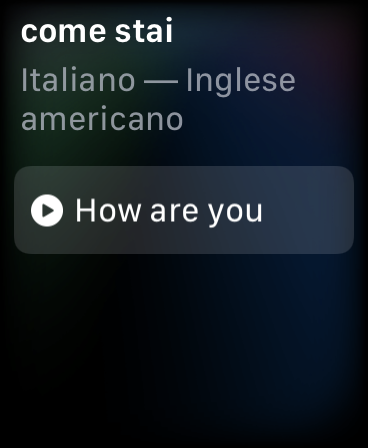
Adesso puoi chiedere a Siri di tradurre un testo direttamente su Apple Watch. Tutto quello che devi fare è alzare il polso, pronunciare “Ehi Siri” e chiedere qualcosa del tipo “Traduci ‘Come stai’ in inglese”. In alternativa, puoi impartire il comando dopo aver premuto per alcuni secondo la Corona Digitale dell’Apple Watch per avviare Siri.
La risposta verrà mostrata sullo schermo dello smartwatch. Al momento sono supportate 10 lingue, italiana compresa.
Utilizzare più complicazioni di terze parti
Nelle versioni precedenti di watchOS, solo le app native come Meteo poteva mostrare più di una complicazione nella stessa watch face. Con watchOS 7, Apple ha attivato la funzione anche per le complicazioni delle app di terze parti. Questo significa che potremo ad esempio utilizzare uno stesso quadrante con più complicazioni di app come Health Analyzer.
Nuovi allenamenti
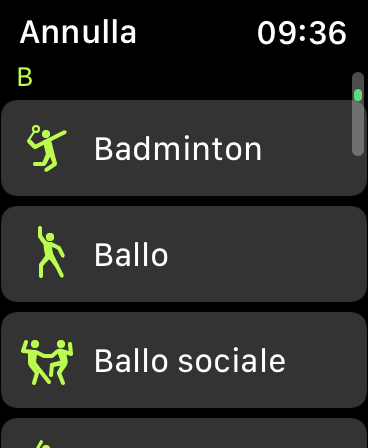
Con watchOS 7 , Apple ha aggiunto quattro nuovi tipi di allenamento. Ora puoi monitorare con precisione le metriche per Danza, Forza Funzionale, Allenamento di base e Cooldown post-allenamento.
Due fusi orari contemporaneamente
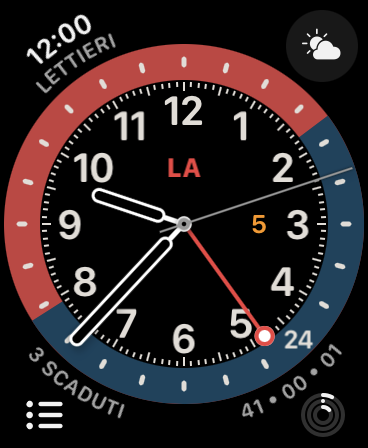
Tra i nuovi quadranti di watchOS 7 c’è anche GMT. Questa watch face può mostrare un quadrante interno di 12 ore che visualizza l’ora locale e un quadrante esterno di 24 ore che consente di tenere traccia di un secondo fuso orario.
È sufficiente toccare il quadrante dell’orologio per selezionare il fuso orario che si desidera visualizzare sul quadrante esterno. Questa watch face è disponibile solo su Apple Watch SE e Apple Watch Series 4 e versioni successive.
Mappe e indicazioni stradali
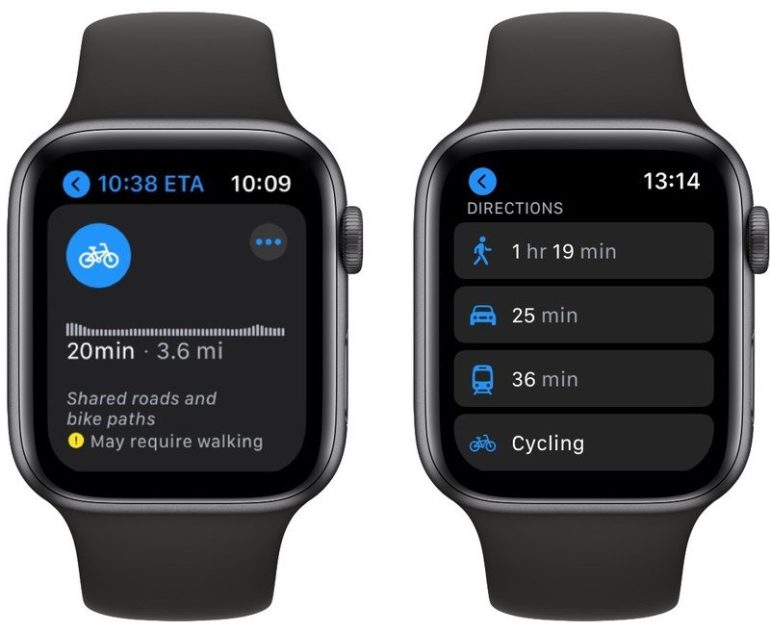
Su Apple Watch ora puoi vedere le indicazioni stradali di Apple Maps anche quando abiliti la navigazione “Per ciclisti”. L’app Mappe mostra il percorso desiderato e informazioni utili come salite, traffico e disponibilità di piste ciclabili. In precedenza, le indicazioni venivano mostrate solo per la navigazione pedonale.
Puoi anche scegliere di seguire il percorso più veloce, quello più diretto o quello che evita salite e discese. Al momento, queste indicazioni avanzate sono disponibili solo in alcune città come New York, Los Angeles, San Francisco, Londra, Shangai e Pechino.
Shortcuts su Apple Watch

Un’altra importante novità di watchOS 7 è la presenza dell’app Comandi, che ora permette di attivare le Siri Shortcuts direttamente da Apple Watch. Al momento non è possibile creare nuove scorciatoie dall’Apple Watch, ma possiamo sfruttare tutte quelle create su iPhone, ad esempio per cambiare automaticamente watch face ad orari o in luoghi specifici.
Allo stesso modo, potremo avviare su Apple Watch i comandi per ottenere rapidamente indicazioni stradali per raggiungere casa, creare una playlist particolare o controllare gli accessori HomeKit. Le Shortcuts possono essere eseguite anche dall’apposita complicazione che può essere aggiunta in qualsiasi quadrante.
Complicazione Fotocamera
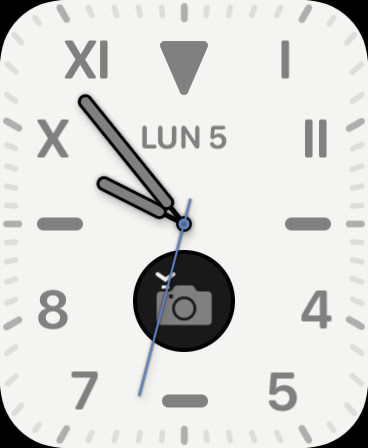
Apple ha introdotto una nuova complicazione per l’app Camera Remote, quindi ora puoi configurarla e iniziare a controllare la fotocamera del tuo iPhone con un tocco rapido su una qualsiasi watch face. Hai anche la possibilità di attivare un timer di tre secondi prima di far scattare la foto.
Tempo Trascorso

La nuova watch face Conteggio può essere utilizzata per tenere traccia del tempo trascorso. Tocca il quadrante principale di 12 ore per allineare il marcatore sulla lunetta esterna con le info sui minuti, quindi ruota la corona digitale per impostare il tempo da conteggiare e tocca di nuovo il quadrante per avviare il conteggio.
Al termine del tempo trascorso, è possibile ripristinare lo stato predefinito della watch face toccando il pulsante rosso o premendo la corona digitale.
Eliminare i pulsanti del centro di controllo
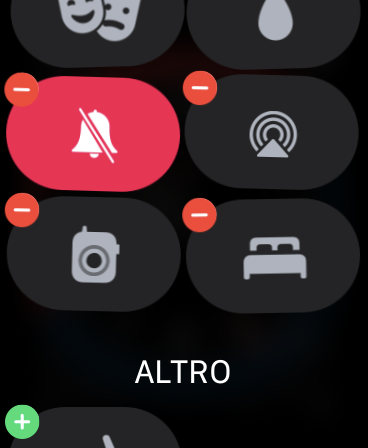
In watchOS 7 è possibile eliminare i pulsanti nel Centro di Controllo che per te non sono utili. Per visualizzare il Centro di controllo su un qualsiasi quadrante, scorri verso l’alto dalla parte inferiore dello schermo, quindi tocca il pulsante Modifica che trovi in basso ed elimina i tasti che per te non sono utili.
Complicazioni Extra Large

Con la nuova watch face Extra Large può impostare una singola complicazione gigante. Il limite è proprio questo: non puoi aggiungerne altre, ma si tratta di un quadrante utile quando hai bisogno di guardare una particolare complicazione in una schermata più grande (ad esempio la bussola durante una sessione di tracking).
Spegnere il monitoraggio dell’ossigeno nel sangue
L’Apple Watch Series 6 misura i livelli di ossigeno nel sangue in background e di solito lo fa quando non ti stai muovendo. Il dispositivo utilizza una luce rossa diretta sul polso, che potrebbe dare fastidio in ambienti al buio.
Fortunatamente, Apple include opzioni per disattivare queste misurazioni in Modalità Sonno e Modalità Spettacolo. Apri l’app Impostazioni sull’Apple Watch, tocca Livelli O2, quindi scorri verso il basso e disattiva le modalità desiderate.
I tuoi colori

Scrisce è una nuova watch face che consente di selezionare il numero di strisce colorate e i colori che preferisci. In questo modo, puoi sbizzarrirti con la fantasia, magari inserendo i colori della tua squadra del cuore o quelli della bandiera italiana.
Puoi anche scegliere tra varie angolature dei colori e tra un quadrante a schermo intero (senza possibilità di aggiungere complicazioni) o circolare (puoi aggiungere fino a quattro complicazioni). Questa watch face è disponibile solo su Apple Watch SE, Apple Watch Series 4 e modelli successivi.
Eliminare le distrazioni
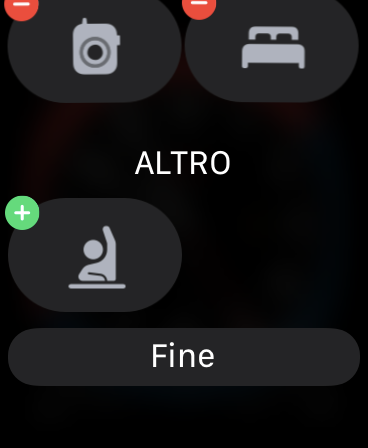
Una funzionalità associata a Family Setup, “Schooltime“, può aiutare ad avere meno distrazioni su Apple Watch. È un’alternativa utile alla modalità Non disturbare o Spettacolo perché non solo silenzia le notifiche, ma blocca anche le app. Questa modalità consente comunque di controllare l’ora.
Per aggiungerlo al Centro di Controllo su Apple Watch, premi il pulsante Modifica e tocca il simbolo verde più sull’icona Schooltime. A questo punto puoi attivare/disattivare questa modalità direttamente dal Centro di Controllo. Anche se è pensata per automatizzarla o gestirla a distanza sugli Apple Watch dei più piccoli, può essere utile anche per limitare del tutto le distrazioni quando stiamo lavorando a qualcosa di importante,